Социални мрежи. Vkontakte, Odnoklassniki и FaceBook, Instagram, Twitter
1. Преглеждайте снимки в режим на цял екран
Искате ли да видите всички подробности за снимката? Някои снимки, като тези на вашите приятели, които току-що се връщат от пътуване или работата на известни фотографи, си заслужават. Кликнете върху първата снимка от албума, след което преместете курсора на мишката върху снимката. Изскачащо меню трябва да се появи в долната част на изображението.
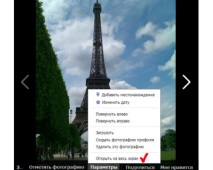
2. Скриване на информация за прочетеното
Това са настройките за тези потребители, които обичат да използват приложенията на Facebook за четене, но не искат всичките им приятели да знаят какво четат.
В менюто, което се показва, изберете елемента "Само аз". Тези параметри могат да бъдат зададени и за нови приложения, когато са инсталирани.

3. Създаване на списъци по интереси
Оценихте ли вече всички предимства на списъците във Facebook? Подобно на списъците в Twitter, можете да създавате списъци с интереси във Facebook, за да видите информация по конкретна тема.
За да създадете първия списък, изберете елемента „Още“, който се намира на главната страница срещу раздела „Интереси“. След това трябва да изберете елемента "Добавяне на интереси" и "Създаване на списък".
Списъкът може да се състои от хора, приятели и абонаменти. Можете също да го оставите на разположение само за себе си или да го споделите с други.
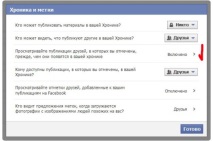
4. Свързване на снимки с картата
Можете дори да добавите информация за местоположението към снимки, които са били качени във Facebook за дълго време. Резултатът е интересна карта, която разказва за местата, които сте посетили.
За да свържете снимки към картата, трябва да отидете в раздела "Снимки", след което да изберете елемента "Добавяне на снимки към картата". След това можете да превъртате снимките си и да ги свържете със съответното географско местоположение.
5. Преместване на снимките, които съставят Facebook Chronicle
За да изглежда вашата хроника перфектна, можете да настроите фино показването на снимки.
Когато снимките се публикуват извън центъра, за зрителите е по-трудно да преценят какво се показва. Всичко става много по-добре, ако ги преместите малко. За да направите това, трябва да кликнете върху иконата на молив в горния десен ъгъл, да изберете елемента "Преместване на снимката" и да го плъзнете до желаната позиция. Повторете операцията за всяка снимка.

6. Скрийте се от хората, които искат да разговарят във Facebook
Със сигурност всеки има няколко приятели, с които не искате да си чатите във Facebook. Има лесен начин да накарате някои хора да мислят, че в момента не сте онлайн.
Кликнете върху иконата на зъбно колело (долния десен ъгъл на прозореца за чат) „Опции“ → „Разширени настройки“ и изберете потребителите, които могат да ви виждат онлайн. Ами това е, сега си невидим.
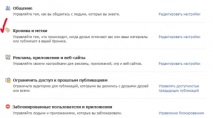
9. Създайте тайни групи във Facebook
Можете да създадете „тайни групи“ във Facebook, до които вие и само избрани от вас приятели ще имате достъп. Такива групи ще ви позволят да споделяте информация само с тесен кръг от приятели.
За да създадете тайна група, на главната страница срещу реда „Групи“ изберете елемента „Още“. След това щракнете върху „Създаване на група“. Дайте име на новата група, добавете към нея необходимите приятели и изберете елемента „Тайната група“.
Новата група ще се появи на началната ви страница в списъка с групи. Изберете го, за да добавите информация, която споделяте само с избрани приятели.
- Опитът на редакцията и блогъра на глинената маска за лице, SPLETTER
- Нуждае ли се дете от манекен различни мнения и полезни съвети - Първороден - сайт за родители
- Основи на грима 10 съвета от гримьора Боби Браун - аз съм любовник
- Основата за пица 365 дни - „защо ви е необходима пица за поръчка (снимка)“, Отзиви на клиенти
- Шайба с високо налягане - кой да изберете за лятна резиденция - съвет за избор на продукти от 200 волта